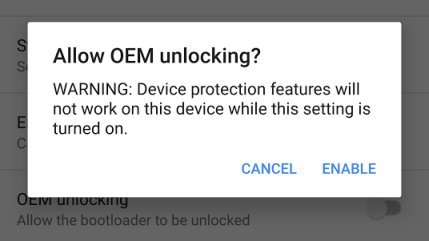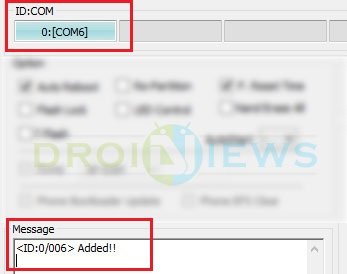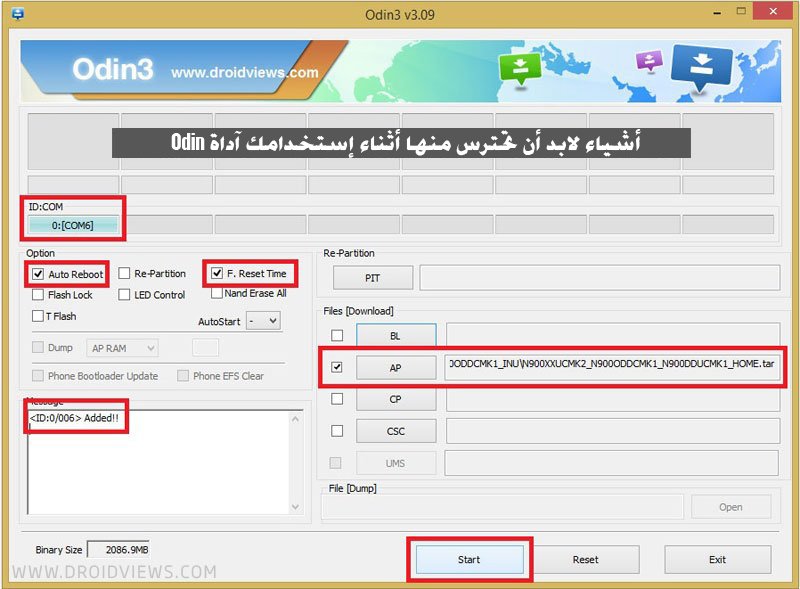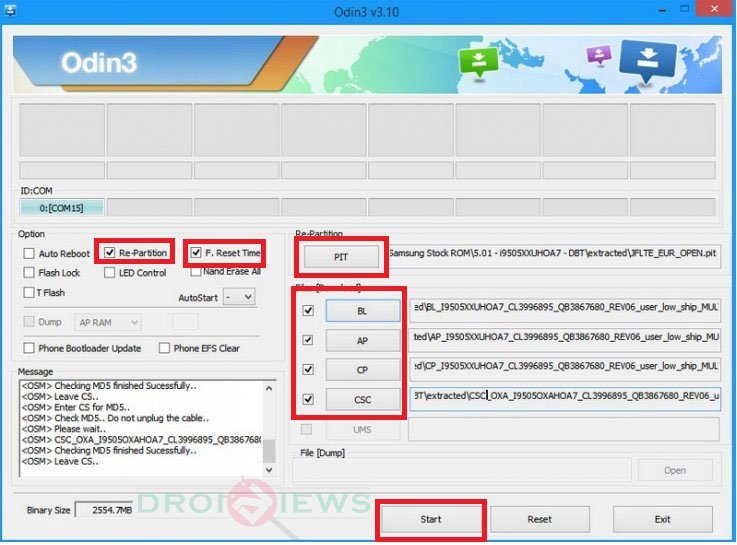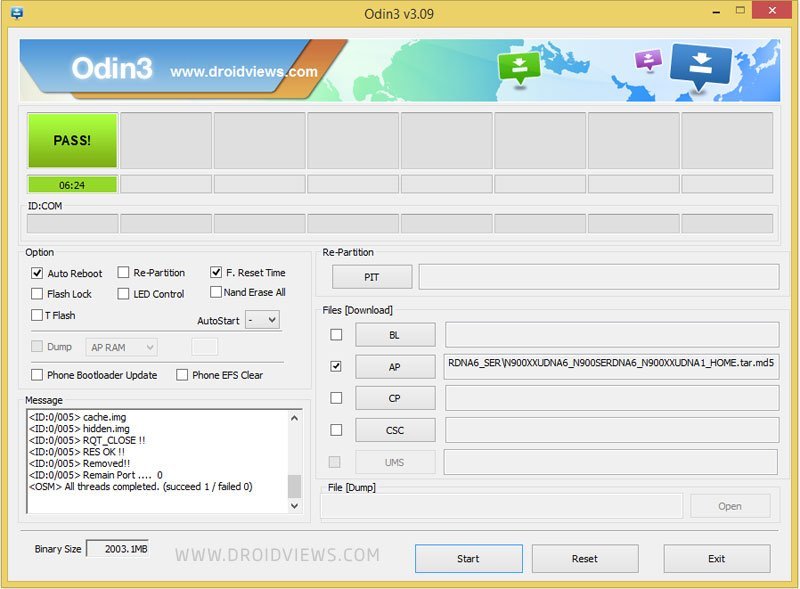شرح تحميل وتثبيت الروم الرسمي على هاتف Samsung Galaxy S8 | S8 Plus

أطلقت سامسونج مؤخرًا أحدث إصدارات هواتفها الذكية من سلسلة Galaxy S وهم Galaxy S8 وكذلك الإصدار الأكبر Galaxy S8 Plus والتي غيرت مفهوم تصاميم الهواتف الذكية وأخذته إلى مستوى جديد من جمالية التصميم وإثارة شاشات سامسونج انفنتي بالإضافة إلى الهاردوير القوي المُساند لذلك التصميم الرائع. المميز فعلًا بهواتف S الجديدة من سامسونج هي الشاشة المنحنية الرائعة والتي بدأتها سامسونج مع هاتف Galaxy Note Edge بعام 2014 مرورًا بهاتف Galaxy S6 Edge وكذلك Galaxy S7 Edge وصولًا إلى الإصدارات الأخيرة Galaxy S8 مع تصميم Infinity والتي قامت سامسونج باستغلالها بالشكل الأمثل كنقطة تفوق ضخمة في الدعايا والإعلان عن الهواتف الجديدة مما جعلها أسطورة سامسونج في كافة هواتفها الذكية القادمة بالإضافة إلى البطارية القوية التي تسع لكل تلك التقنيات الجديدة. معظم مستخدمي هواتف Galaxy S8 الآ قاموا بالفعل بعمل روت لهواتفهم من إصدارات Galaxy S8 S8 Plus وتفليش العديد من المودات والتعديلات المختلفة بالإضافة إلى دعم الرومات المعدلة القوي لتلك الإصدارات من سامسونج. ولكن من جهة أخرى بعض مستخدمي هواتف S8 من سامسونج لم يكونوا محظوظين بالحصول على صلاحيات الروت بالشكل الصحيح وانتهى بهم الأمر بالغرق في مشاكل BootLoop وكذلك العطب الدائم لهواتفهم. لذلك، في موضوعنا اليوم نحن بصدد التحدث عن كيفية حل مشكلة بوتلوب بهواتف S8 وسنقوم بشرح الخطوات التفصيلية لتثبيت الروم الرسمي على أجهزة Galaxy S8 S8 Plus.
الإصدارات الأخيرة من هواتف جلاكسي S8 تأتي بنظام تشغيل Android 7.0 Nougat من الصندوق، لذلك ستحتاج أولًا إلى تحميل الإصدارات الرسمية لنظام الهاتف حتى تكون قادر على استرجاع هاتفك مرة أخرى. النظام الرسمي للهاتف سيُساعدك على التخلص من مشكلة Bootloop أو التعليق على شعار سامسونج بالإضافة إلى حل مشكلة فقدان IMEI. يُمكنك أيضًا اتباع الخطوات التالية في حالة أنك تواجه خلل آخر مثل تجمد شاشة هاتف S8، عدم استجابة شاشة هاتف S8، أو أي مشكلة أخرى تواجهها مع الهاتف بشكل عام، تفليش السوفتوير الرسمي قادر على إصلاحها. حسنًا، في مُعظم الأحيان لأنه بالتأكيد أنه تعرف أن هناك بعض المشاكل التي لا يستطيع تفليش الروم الرسمي حلها.
في هذا الموضوع قمنا بجمع مُعظم الرومات الرسمية لهواتف Samsung Galaxy S8 & S8 Plus من مصادر موثوقة مثل XDA وكذلك SamMobile بالإضافة إلى بعض المصادر الأخرى. لذلك، ننصحك عزيزي القارئ باتباع خطوات الشرح التالية إذا ما كنت تبحث عن كيفية تنصيب السوفتوير الرسمي على هاتف Galaxy S8 أو Galaxy S8 Plus.
تحذير!
كُن حذِر وحريص جدًا أثناء اختيارك لإصدار السوفتوير الرسمي، لأنك في حالة تفليش الإصدار الخاطئ فسينتهي بك الأمر مع هاتف لا يعمل على الإطلاق وليس مجرد تعليق على شعار الهاتف كما هو الحال الآن. تأكد أنك تقوم بتفليش إصدار الروم الرسمي المناسب للهاتف وذلك قبل أن تبدأ في تنفيذ خطوة واحدة في الشرح الذي سيأتي تاليًا. بسبب تفليش الرومات بشكل عام يُمكن أن تفقد ضمان هاتفك بشكل جزئي أو كلي. أنت وحدك مسئول بشكل جذري عن أي نتائج مترتبة على تنفيذك لتلك الخطوات. نحن لا يُمكننا أن نتحمل نتيجة تنفيذك للخطوات بشكل خاطئ بأي حال من الأحوال.
المتطلبات الضرورية
- قم بشحن هاتفك Galaxy S8 S8 Plus لأكثر من 60% من سعة البطارية لتفادي أي إغلاق مُفاجئ للهاتف أثناء تنفيذ عملية تفليش السوفتوير الرسمي.
- توجه إلى الإعدادات >> عن الهاتف >> رقم الإصدار وقم بالضغط عليه 7 مرات متتالية حتى تظهر رسالة أنت الآن مُبرمج بالأسفل. هذه الخطوة لفتح قائمة خيارات المُبرمج بإعدادات الهاتف والتي تكون مخفية بشكل افتراضي. الآن إذهب مرة أخرى إلى الإعدادات >> خيارات المبرمج (ستجدها بالأسفل) >> وذلك لتفعيل خيار وضع تصحيح USB وكذلك خيار OEM unlocking في حالة أنه موجود بتلك القائمة.
- قم بتثبيت تعريفات USB الضرورية والمناسبة لهواتف Samsung Galaxy.
- قم بحفظ نسخة إحتياطية من كافة ملفات الهاتف الهامة، جهات الإتصال، الرسائل، وجميع البيانات التي لا تريد لها الضياع بعد انتهائك من تثبيت الروم الرسمي على الهاتف. ولمُساعدتك في عملية النسخ الإحتياطي يُمكنك أن تستخدم خدمة Google Sync والمتوفرة بجميع هواتف اندرويد أو أي تطبيق نسخ إحتياطي آخر تُفضله أنت لأن تفليش النظام الرسمي على الهاتف سينتُج عنه مسح كامل لجميع ملفات الهاتف وذلك يتضمن الذاكرة الداخلية أيضًا.
- قم بتحميل أحدث إصدار من آداة Samsung Odin. وفي حالة أنك أردت تحميل إصدار أقدم منه يُمكنك أيضًا إيجاده في نفس موضوع لأنه يحتوي على جميع إصدارات برنامج أودين.
ربما تكون مهتم أيضًا:
تحميل إصدارات النظام الرسمي لهاتف Galaxy S8 | S8 Plus
قم بتحميل إصدار الروم الرسمي وذلك اعتمادًا على رقم الإصدار الخاص بهاتفك. يُمكنك معرفة الرقم الصحيح لإصدار هاتفك من خلال التوجه إلى إعدادات الهاتف >> قائمة عن الهاتف. في حالة أن هاتفك به مشكلة بوتلوب أو مشكلة التعليق على شعار سامسونج، يُمكنك رؤية الرقم الصحيح لإصدار هاتفك مُدون على صندوق الهاتف عند شراءه. الإصدارات التالية للسوفتوير الرسمي ليست لجميع هواتف Galaxy S8 ولكننا بالتأكيد سنقوم بتحديث هذه القائمة بمجرد توفر رومات رسمية لإصدارات أخرى من الهاتف. لذلك، كُن ذكيًا، وقم بحفظ هذا الموضوع بمُفضلات المتصفح الذي تستخدمه.
تحميل الروم الرسمي لهاتف Samsung Galaxy S8
[better-ads type=’banner’ banner=’20349′ ].
- تحميل نظام Galaxy S8 الرسمي برقم إصدار SM-G950F
- تحميل نظام Galaxy S8 الرسمي برقم إصدار SM-G950N
- تحميل نظام Galaxy S8 الرسمي برقم إصدار SM-G950U
- تحميل نظام Galaxy S8 الرسمي برقم إصدار SM-G950W
- تحميل نظام Galaxy S8 الرسمي برقم إصدار SM-G950FD
تحميل الروم الرسمي لهاتف Samsung Galaxy S8 Plus
[better-ads type=’banner’ banner=’20349′ ].
- تحميل نظام Galaxy S8 Plus الرسمي برقم إصدار SM-G955F
- تحميل نظام Galaxy S8 Plus الرسمي برقم إصدار SM-G955N
- تحميل نظام Galaxy S8 Plus الرسمي برقم إصدار SM-G955U
- تحميل نظام Galaxy S8 Plus الرسمي برقم إصدار SM-G955W
شرح تثبيت الروم الرسمي على هاتف Galaxy S8 & S8 Plus
- قم بتحميل إصدار النظام الرسمي المناسب لهاتف Galaxy S8/S8 Plus من الأعلى. ملف الروم الرسمي ينبغي أن يكون بامتداد .tar أو .tar.md5 وليس من المفترض أن يأتي بأي صيغة أخرى.
- قم بتحميل أحدث إصدار من آداة سامسونج أودين من الأعلى وقم بفك ضغط الأداة على الكمبيوتر الخاص بك.
- نقرة مزدوجة على برنامج Odin لتشغيله. سترى أن الآداة تعمل وقد ظهرت نافذة أخرى.
- الآن قم بإغلاق الهاتف تماما، ثم قم بإعادة إقلاع الهاتف بداخل وضع Download Mode. ولتفعل ذلك اتبع الخطوات التالية:
– قم بإغلاق الهاتم تمامًا وانتظر لعدة ثواني حتى يتم إغلاق الهاتف تماما.
– قك بالضغط مطولًا على أزرار Volume Down + Bixby + Power بنفس الوقت واتركهم لمجرد رؤية تحذير يظهر على الشاشة.
– الآن قم بالضغط على زر Volume Up للموافقة على ذلك التحذير ولتكملة الإقلاع داخل وضع الداونلود. - الآن قم بتوصيل الهاتف بالحاسب الشخصي باستخدام كابل USB الأصلي المرفق بصندوق الهاتف وتأكد أنه الإتصال مستقر.
- بمجرد توصيل هاتف Galaxy S8 بالحاسب ستجد أن خانة ID:COM في برنامج أودين قد تغير لونها إلى الأزرق أو الاصفر وذلك إعتمادًا على الإصدار الذي تستخدمه من الآداة. سترى أيضًا عبارة “Added!!” والتي تُفيد بأن إتصال الهاتف بالحاسب الشخصي صحيح ومستقر.
- الآن في برنامج Odin قم بالضغط على زر AP.
– ثم تصفح ملفاتك وصولًا لملف الروم الرسمي وقم باختياره.
- في حالة إذا ما كان السوفتوير الرسمي للهاتف يحتوي على ملفات متعددة وتأتي بإسم جزئي AP, BL, CP, CSC, بالإضافة إلى .PIT، ستحتاج إلى أن تضع كل ملف منهم في الخانة المناسبة في برنامج أودين. الصورة التالية ستوضح لك ذلك.
- مهم جدًا! – في خيارات آداة Odin والتي ستجدها تحت خانة Options، تأكد أن الخيارات المُفعلة هي Auto Reboot بالإضافة إلى F. Reset Time فقط وكافة الخيارات الأخرى غير مُفعلة. لا تقم أبدًا باستخدام ملف .PIT إلى في حالة أنك تعرف ما يفعله تحديدًا وهو إعادة تقسيم سعة الذاكرة التخزينية الداخلية للهاتف ويُمكن أن يصيبها بعطب دائم في حالة حدوث أي شئ خاطئ.
- الآن، قم بالضغط على زر Start في برنامج Odin حتى تبدأ عملية تثبيت الفيرموير الرسمي. تفليش السوفتوير الرسمي ربما يأخذ بعض الوقت وذلك اعتمادا على حجم ومساحة الروم أو التحديث.
- في حالة نجاح تفليش الفيرموير الرسمي على هاتف Galaxy S8 وكذلك هاتف Galaxy S8 Plus سترى بالأعلى عبارة PASS! أو RESET! في برنامج الأودن بالأعلى وسيقوم الهاتف بعمل إعادة تشغيل بمجرد الانتهاء من تثبيت الروم الرسمي.
إلى هنا عزيزي القارئ وقد انتهينا. بمجرد إقلاع الهاتف مرة أخرى، سترى رسالة الترحيب الجديدة على هاتفك بعد تفليش النظام الرسمي. يُمكنك دائمًا العودة لهذا الدرس في حالة مواجهتك أي مشكلات أو خلل ما في الروم الرسمي لهاتف Samsung Galaxy S8 & S8 Plus أو حتى في حالة مواجهة مشكلة بوتلوب “Bootloop” أو فقدان IMEI. بالإضافة إلى أنه يُمكنك استخدام نفس هذه الخطوات بالتحديد بنفس الترتيب ولكن مع اختلاف إصدارات وملفات الفيرموير الرسمي بالطبع وذلك مع أي هاتف من إصدارات Samsung Galaxy لأن جميعها يأتي بنفس المواصفات الرسمية.
في حالة أنك تواجه أي صعوبات في تنفيذ الخطوات السابقة، أو كان هناك أي شئ لم استطع توصيله لك بالشكل المطلوب، أتمنى أن تتواصل معي مباشرةً من خلال قسم التعليقات بالأسفل أو من خلال رابط إتصل بنا بالأعلى وسنكون سعداء بالتأكيد على مساعدتك لتخطي تلك المشكلة.